
اگر صفحه نمایش شما فریز میشود یا دستگاه شما در حین استفاده پاسخگو نیست، می توانید با نگه داشتن همزمان دکمه کناری (Power key) و کاهش صدا (Volume down) ، به اجبار راه اندازی مجدد شود. اگر مشکل پس از راه اندازی مجدد دستگاه همچنان ادامه داشت، مراحل زیر را دنبال کنید.
قبل از اینکه توصیه های زیر را امتحان کنید، مطمئن شوید که آیا نرم افزار دستگاه شما با آخرین نسخه به روز شده است یا خیر. لطفاً نحوه به روز رسانی نرم افزار دستگاه تلفن همراه خود را به ترتیب زیر بررسی کنید:
مرحله 1. به تنظیمات (Settings) > به روز رسانی نرم افزار (Software update) بروید.
مرحله 2. روی دانلود و نصب (Download and install) ضربه بزنید.
مرحله 3. دستورالعمل های روی صفحه را دنبال کنید.
ممکن است دستگاه شما به دلیل کمبود حافظه و فضای ذخیره سازی فریز شود یا پاسخگو نباشد. اگر اینطور است، مراحل زیر را امتحان کنید :
مرحله 1. به تنظیمات (Settings) بروید، سپس باتری و مراقبت از دستگاه (Battery and device care) را انتخاب کنید.
مرحله 2. فضای ذخیره سازی باقیمانده را با انتخاب Storage و فضای حافظه را با انتخاب Memory بررسی کنید.
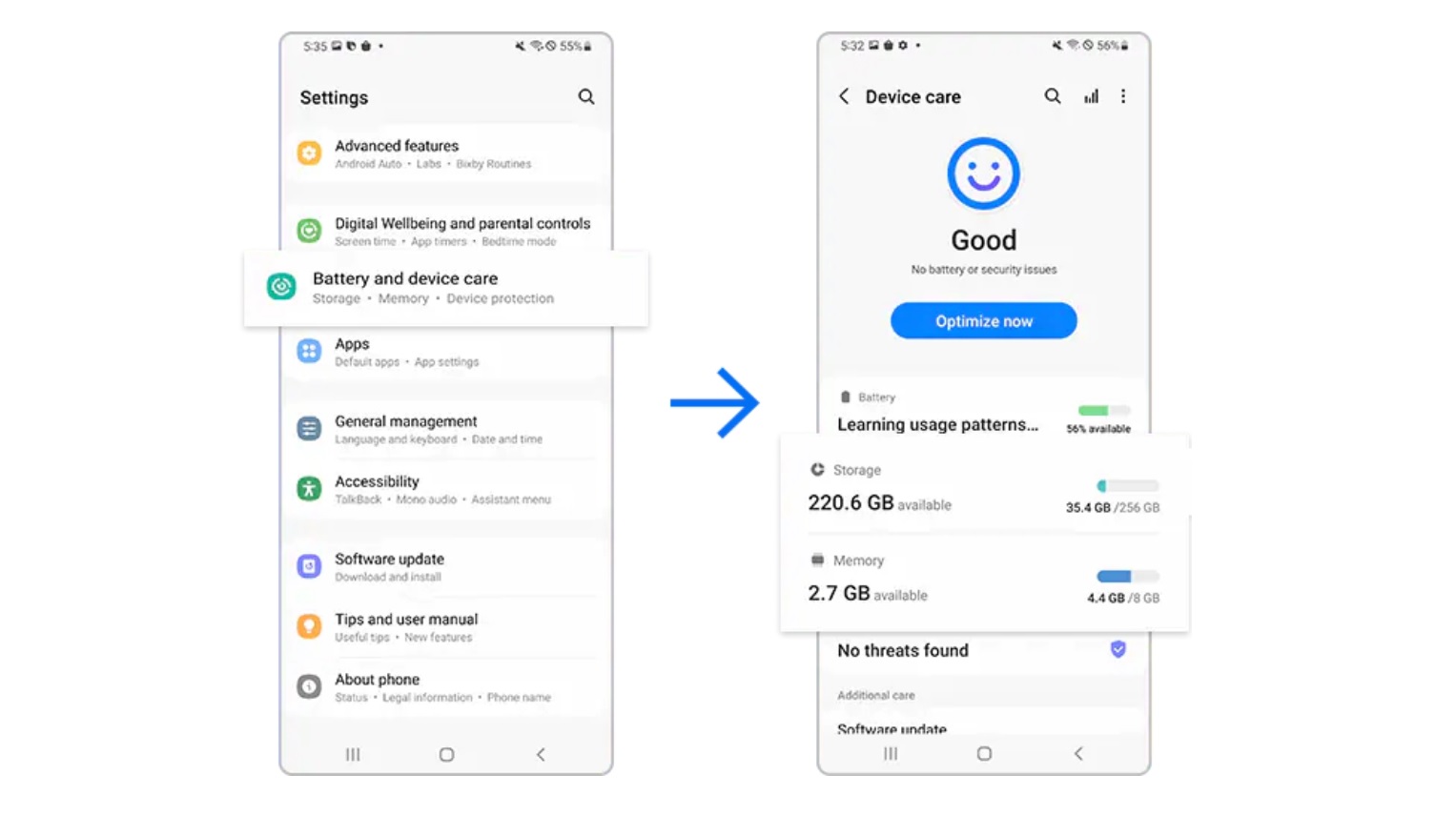
مرحله 1. به تنظیمات (Settings) بروید و باتری و مراقبت از دستگاه (Battery and device care) را انتخاب کنید.
مرحله 2. بهینه سازی (Optimize now) را انتخاب کنید.
مرحله 3. پس از بهینه سازی، روی گزینه انجام شد (Done) ضربه بزنید تا تمام شود.
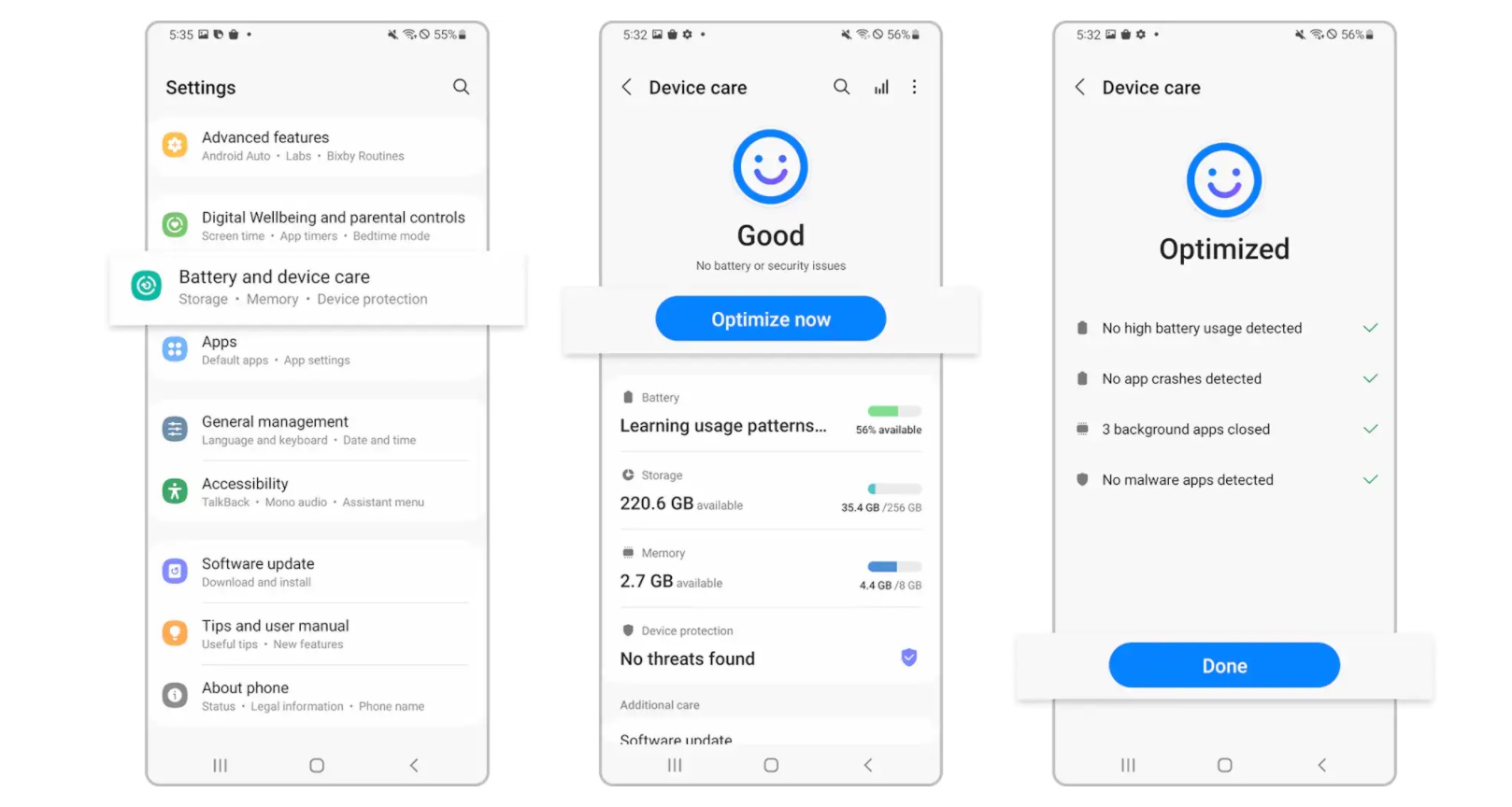
برنامه های شخص ثالث (Third-party) ممکن است دلیل عدم پاسخگویی دستگاه شما باشند. از آنجایی که همه برنامه های شخص ثالث در حالت ایمن (Safe mode) غیرفعال هستند، می توانید بررسی کنید که آیا یک برنامه شخص ثالث دلیل ثابت ماندن/فریز شدن دستگاه شما است یا خیر.
ابتدا Safe mode را فعال کنید تا ببینید آیا گوشی شما پاسخگو هست یا خیر. اگر دستگاه شما در حالت ایمن (Safe mode) فریز نمی شود، به این معنی است که یک برنامه شخص ثالث علت مشکلاتی است که شما با آن مواجه می شوید.
مرحله 1. کلید کاهش صدا (Volume down key) و کلید کناری (Side key) را فشار داده و نگه دارید.
مرحله 2. خاموش کردن (Power off) را انتخاب کنید.
مرحله 3. پس از خاموش شدن صفحه، کلید کاهش صدا (Volume down key) و کلید کناری (Side key)را همزمان فشار داده و نگه دارید.
مرحله 4. هنگامی که آرم سامسونگ روی صفحه ظاهر شد، کلید کناری (Side key) را رها کنید، در حالی که کلید کاهش صدا (Volume down key) را نگه داشته اید.
مرحله 5. وقتی حالت ایمن (Safemode) در گوشه سمت چپ پایین صفحه ظاهر شد، کلید را رها کنید.
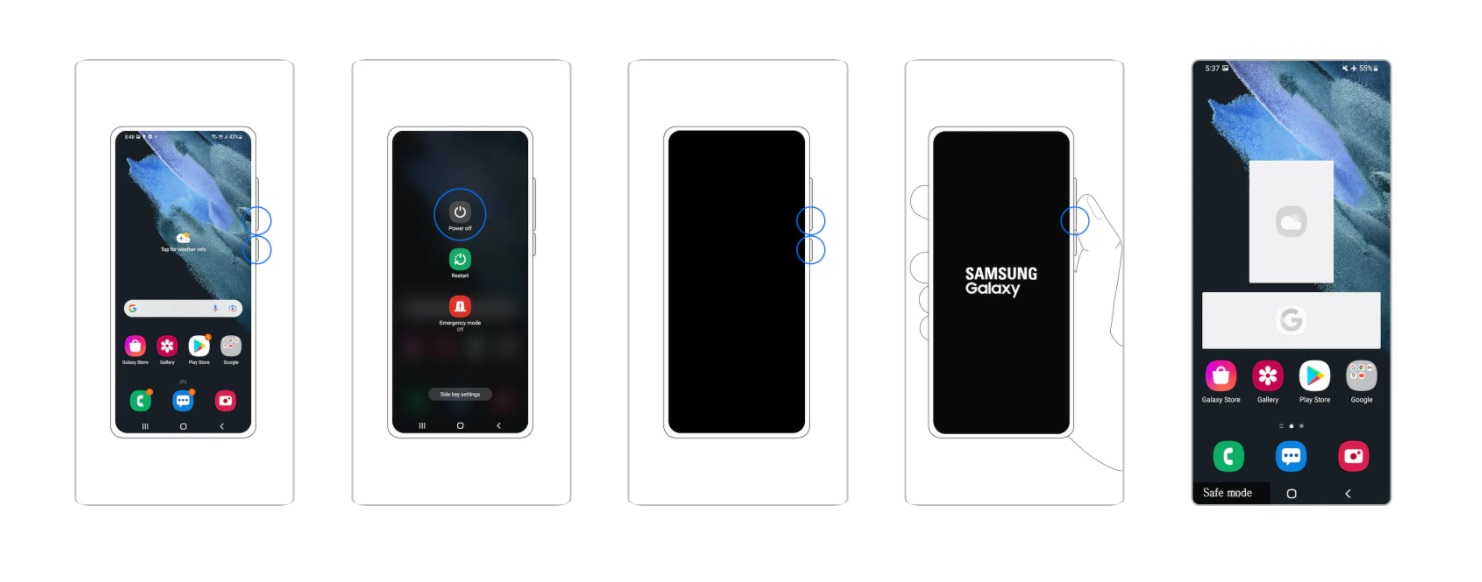
مراحل زیر را دنبال کنید :
مرحله 1. به تنظیمات (Settings) بروید و برنامه ها (Apps) را انتخاب کنید.
مرحله 2. هر برنامهای را که اخیراً دانلود کردهاید یا نمیشناسید را شناسایی کنید.
مرحله 3. عدم نصب (Uninstall) را انتخاب کنید.
مرحله 4. تایید (OK) را انتخاب کنید.
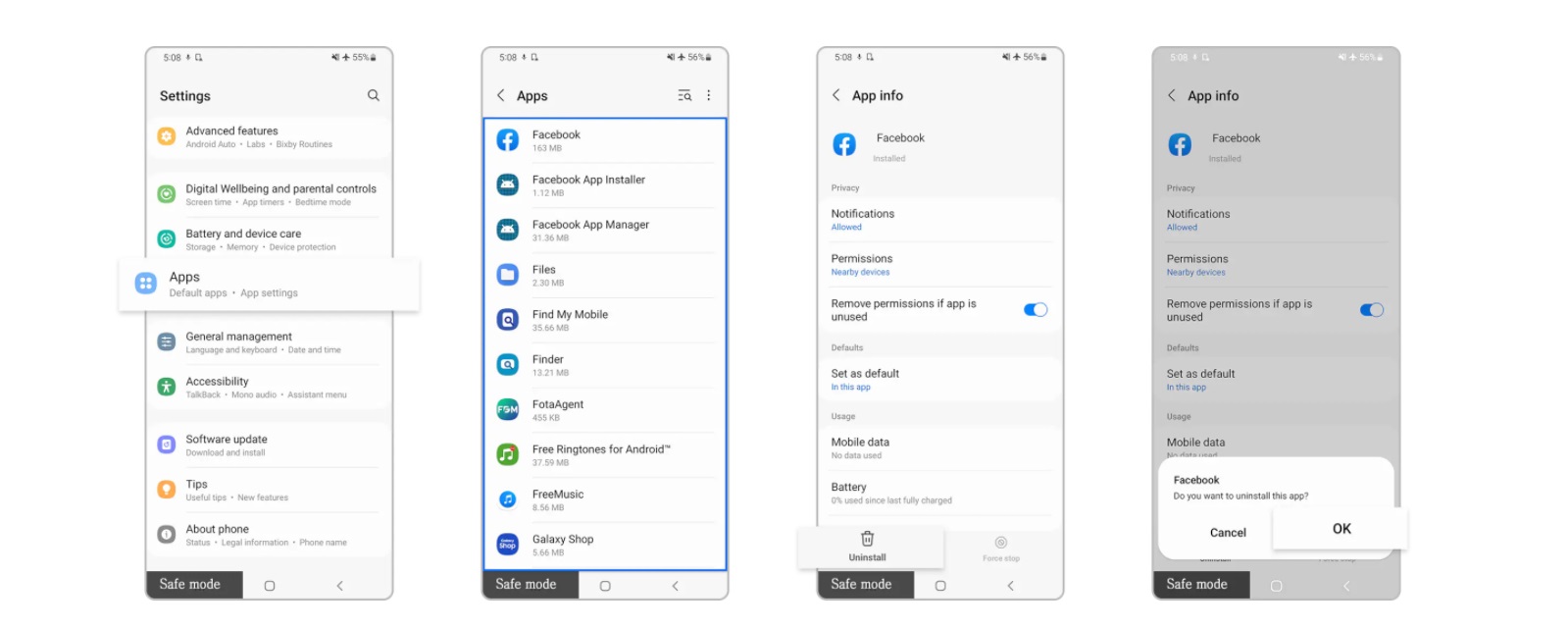
مرحله 1. کلید کاهش صدا (Volume down key) و کلید کناری (Side key) را به طور همزمان فشار داده و نگه دارید.
مرحله 2. Restart را انتخاب کنید.
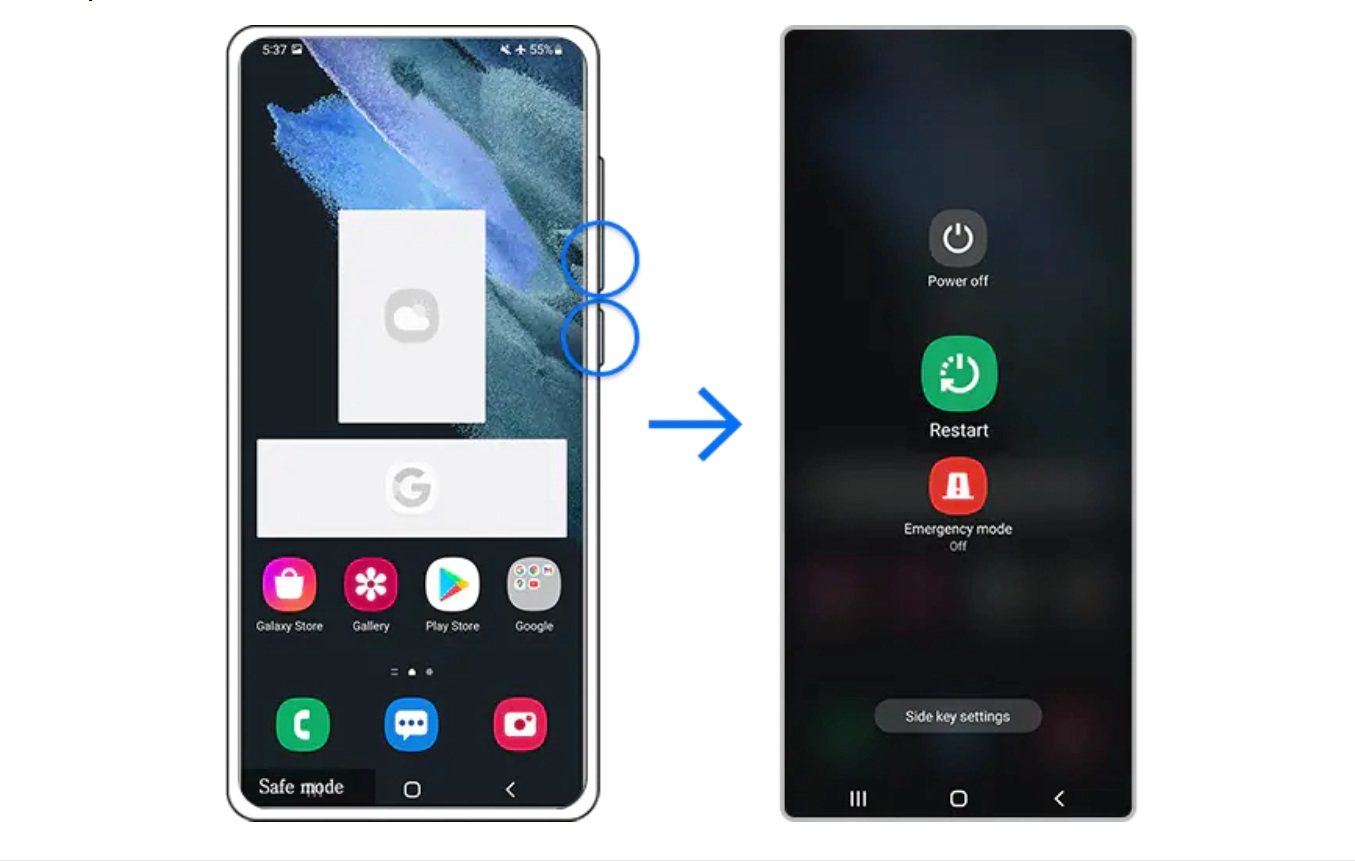
اگر صفحه نمایش شما همچنان فریز میشود/هنگ میکند یا همچنان با دستگاه خود مشکل دارید، می توانید بازنشانی داده های کارخانه (Factory data reset) را انجام دهید.
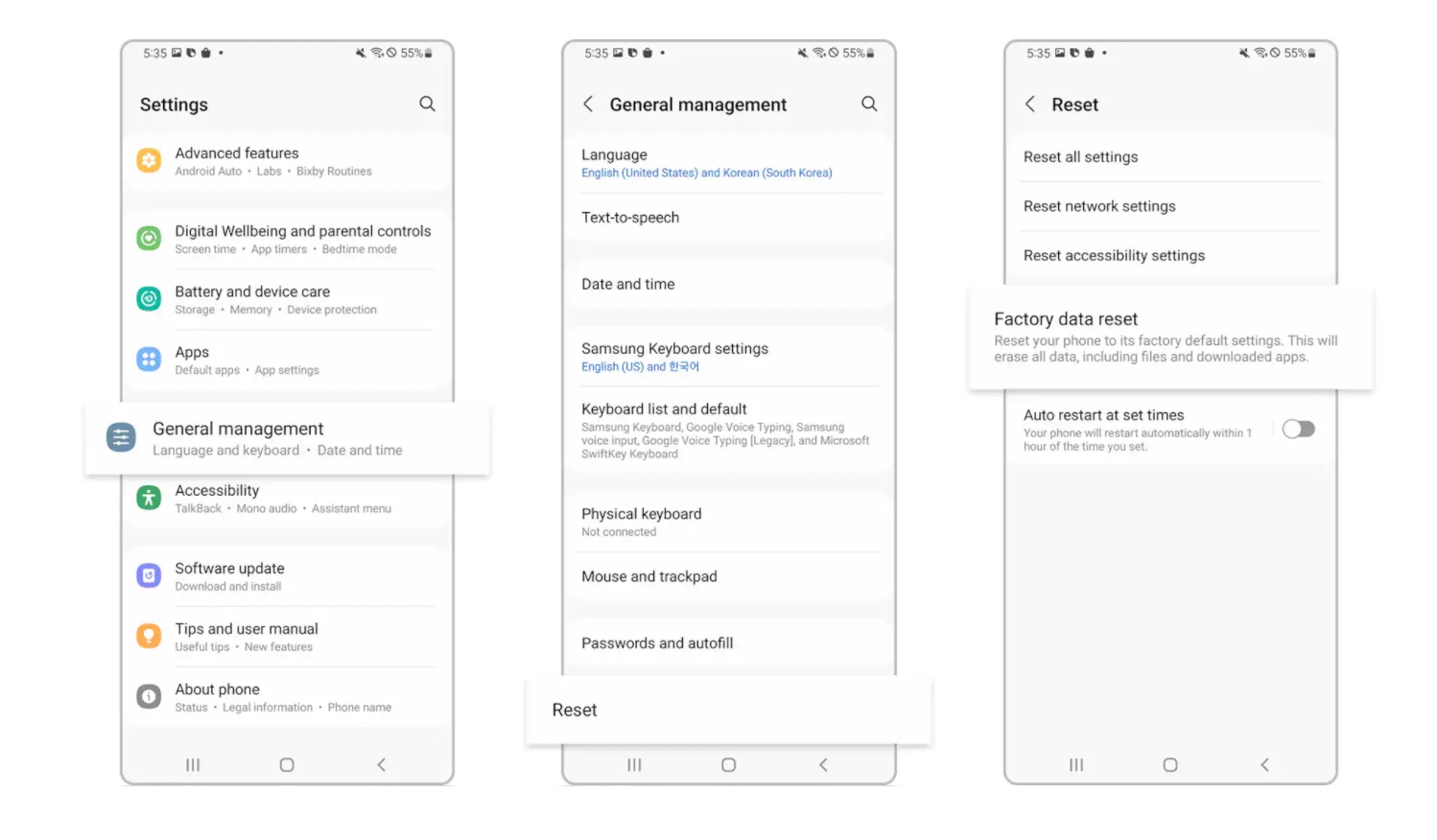
**بازنشانی به دادههای کارخانه، دستگاه شما را به تنظیمات اولیه بازمیگرداند و همه دادههای شما را کاملاً پاک میکند.**